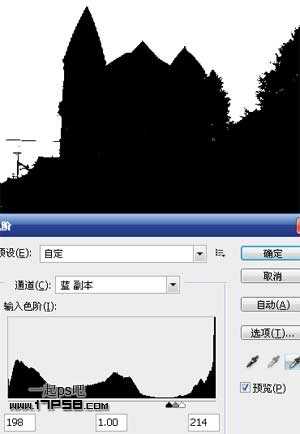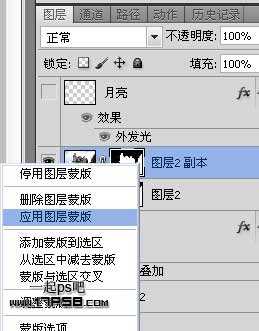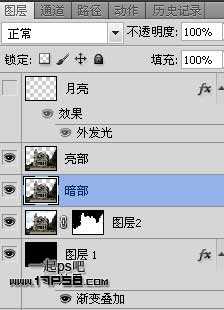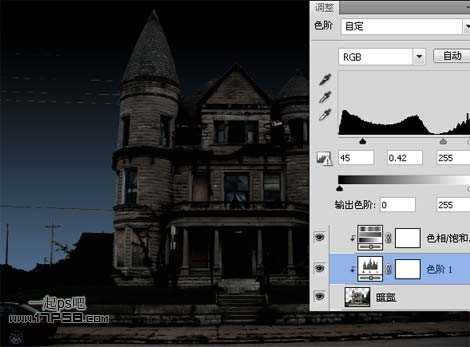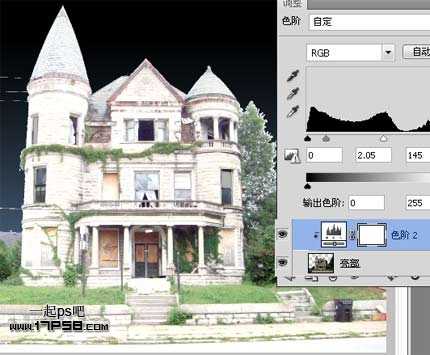先看效果图
首先打开城堡素材,复制一层。
我们用通道把背景天空去掉,转到通道面板,复制蓝通道,然后色阶调整如下。然后用画笔涂抹,让天空完全变成白色,其它部分弄成黑色。
调出选区,反选,回到图层面板添加蒙版,效果如下,可能会损失一些细节比如电线,但它们不重要,房子主体抠出就可以。
底部新建图层1,填充黑色,添加渐变叠加样式,类似下图效果。
图层2复制一层,右击蒙版缩略图,选择应用图层蒙版。
再复制一层,分别改名亮部和暗部。
暗部添加2个调整层,色阶加暗图像,另一个降低饱和度,都形成剪贴蒙版。
选择亮部层,沿窗户做如下矩形选区,ctrl+J复制选区到新层。
会有一些边框残留,另外要考虑明暗,月光从左侧照射,添加蒙版用笔刷涂抹掉一些部分。
选择亮部层,添加色阶调整层加亮图像。
添加蒙版,用不同不透明度的柔角笔刷涂抹,只留下光照区域,如房子、草地、车灯、门口等等,蒙版类似下图。
得到下图效果。
百度搜月亮素材,做如下正圆选区。
拖入文档中缩小,位于左上角,添加色相/饱和度调整层和外发光样式,效果如下。
最后新建图层用白色笔刷点几下作为星星,最终效果如下,本ps教程结束。
标签:
黑夜,白天
免责声明:本站文章均来自网站采集或用户投稿,网站不提供任何软件下载或自行开发的软件!
如有用户或公司发现本站内容信息存在侵权行为,请邮件告知! 858582#qq.com
桃源资源网 Design By www.nqtax.com
暂无“photoshop将白天制作出黑夜效果的教程”评论...
稳了!魔兽国服回归的3条重磅消息!官宣时间再确认!
昨天有一位朋友在大神群里分享,自己亚服账号被封号之后居然弹出了国服的封号信息对话框。
这里面让他访问的是一个国服的战网网址,com.cn和后面的zh都非常明白地表明这就是国服战网。
而他在复制这个网址并且进行登录之后,确实是网易的网址,也就是我们熟悉的停服之后国服发布的暴雪游戏产品运营到期开放退款的说明。这是一件比较奇怪的事情,因为以前都没有出现这样的情况,现在突然提示跳转到国服战网的网址,是不是说明了简体中文客户端已经开始进行更新了呢?